pr序列如何进行嵌套
来源:网络收集 点击: 时间:2024-03-10【导读】:
pr序列如何进行嵌套呢?这里分享了3种嵌套方法,具体操作如下:品牌型号:联想小新pro16系统版本:Windows10软件版本:Adobe PremierePro 2020方法一:1/4分步阅读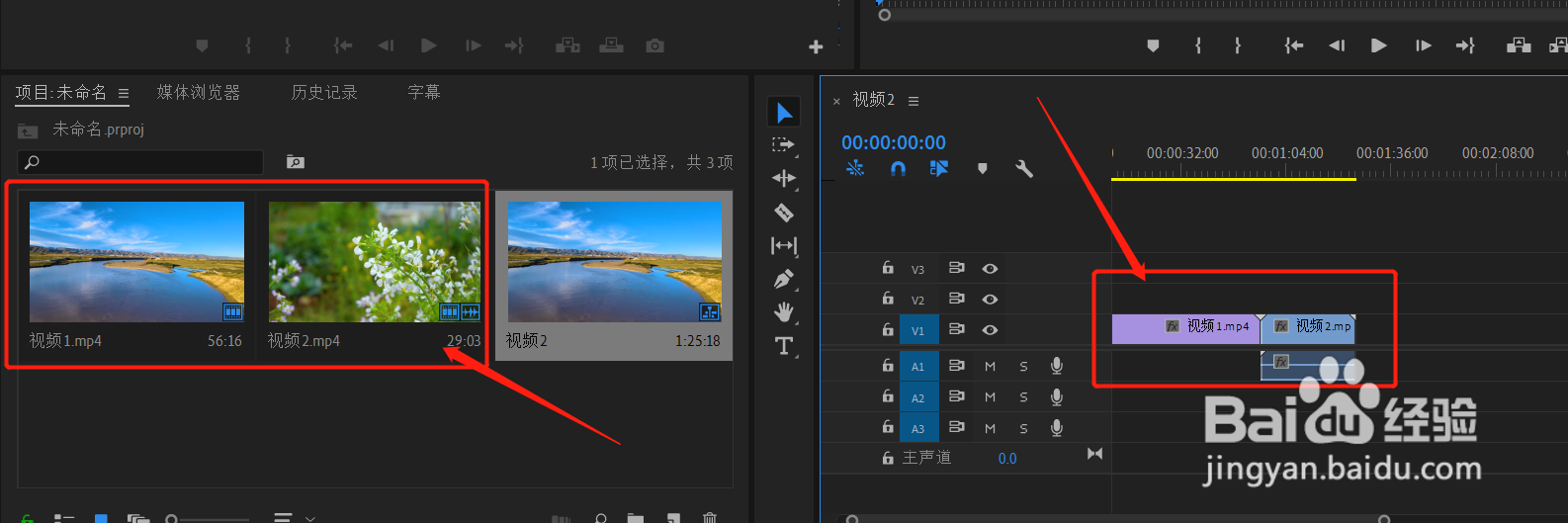 2/4
2/4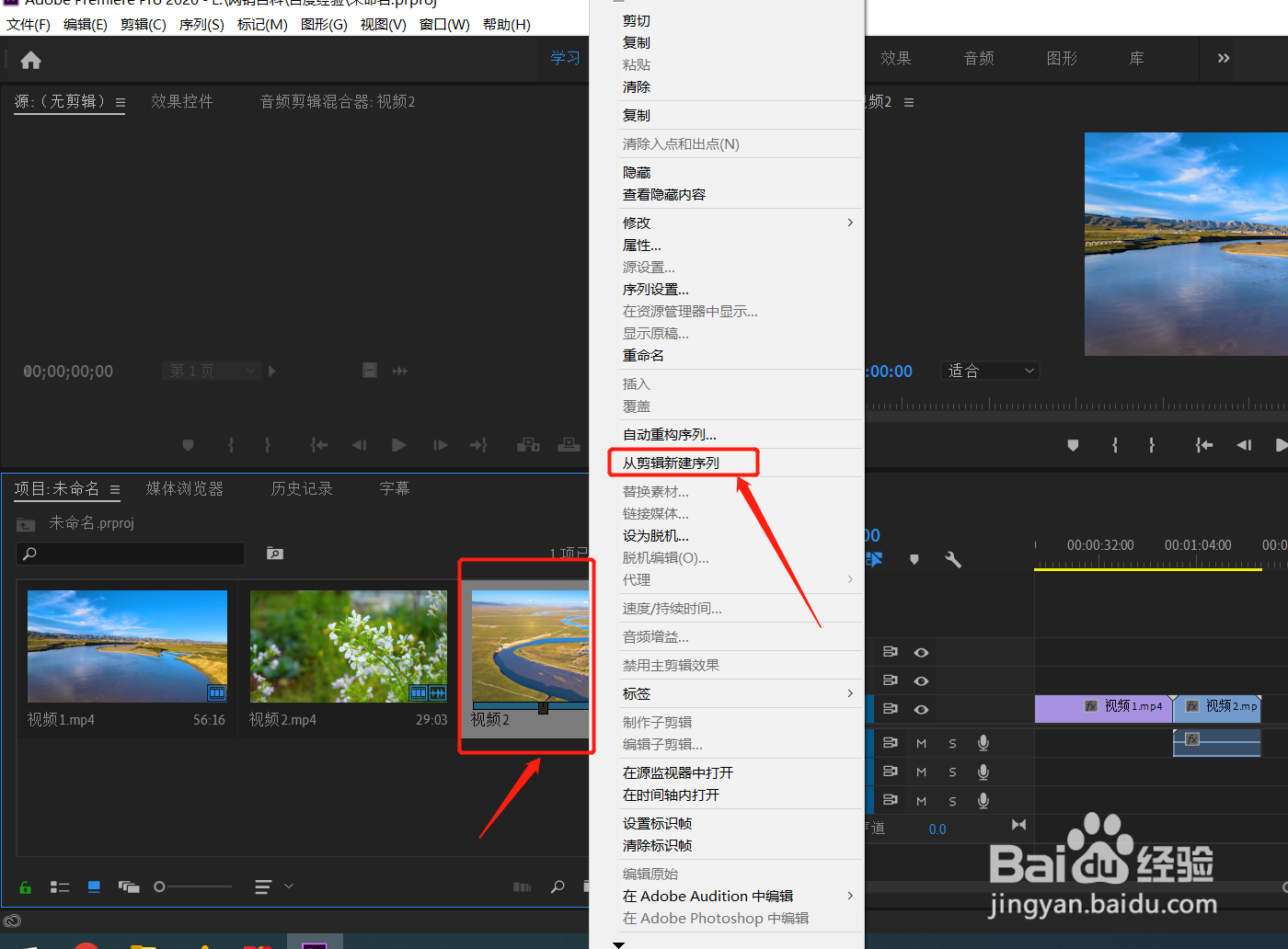 3/4
3/4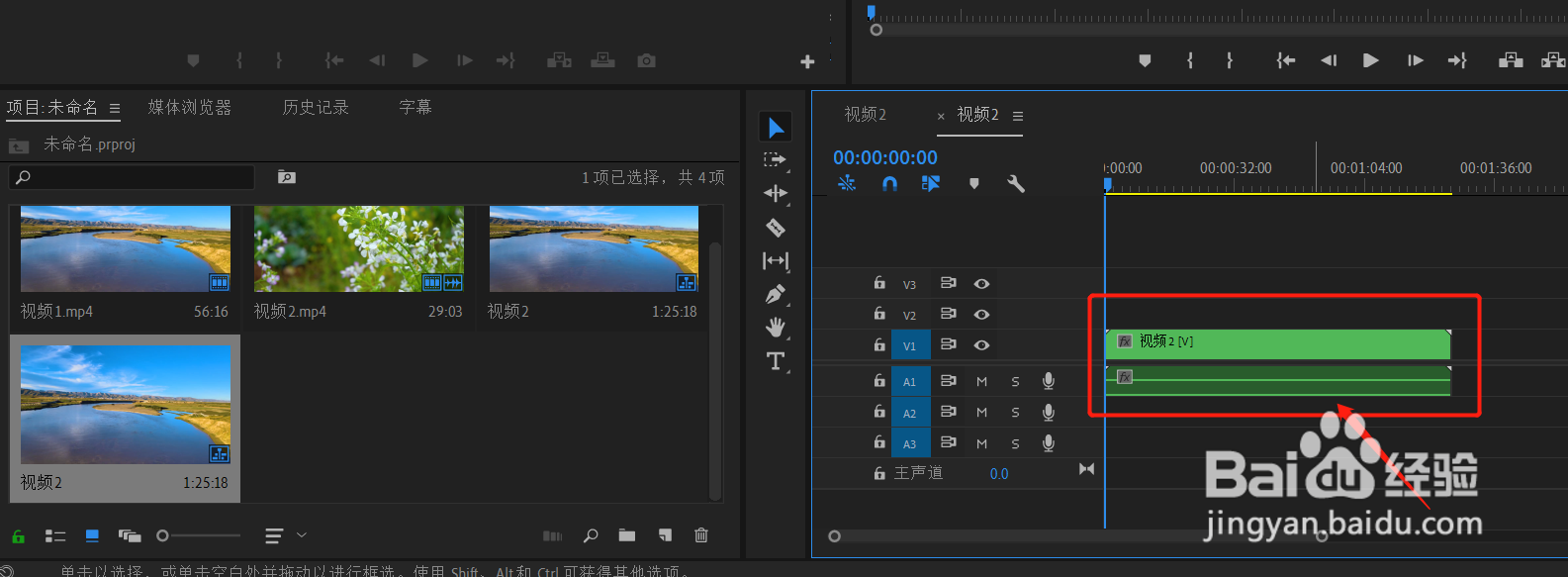 4/4
4/4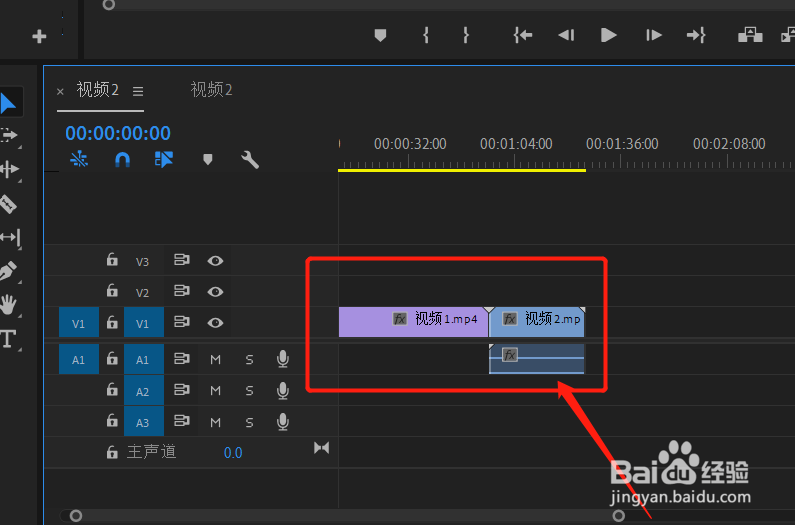 方法二:1/4
方法二:1/4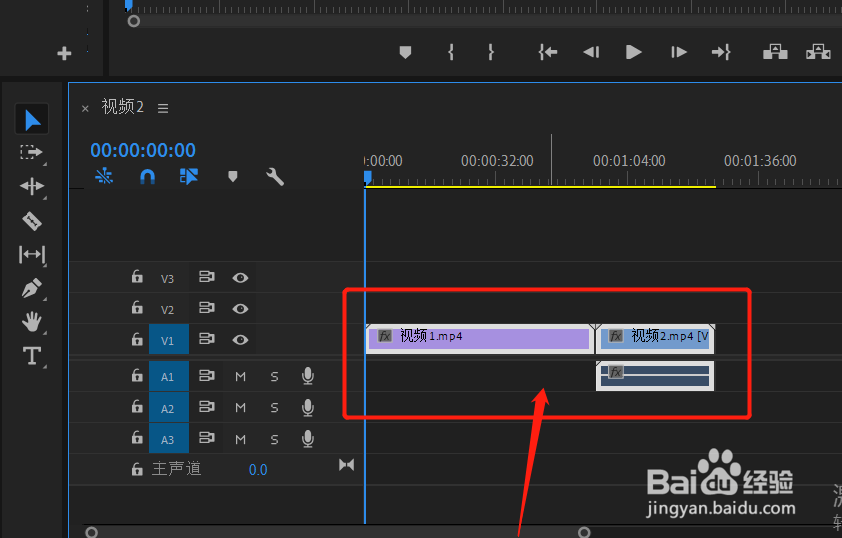 2/4
2/4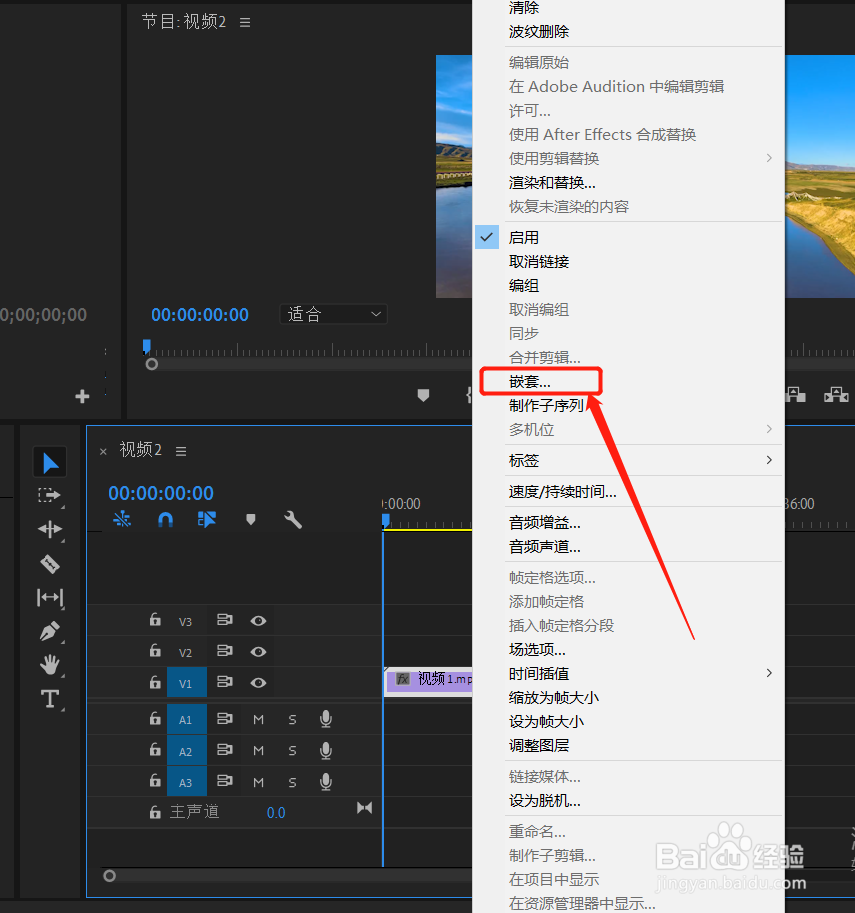 3/4
3/4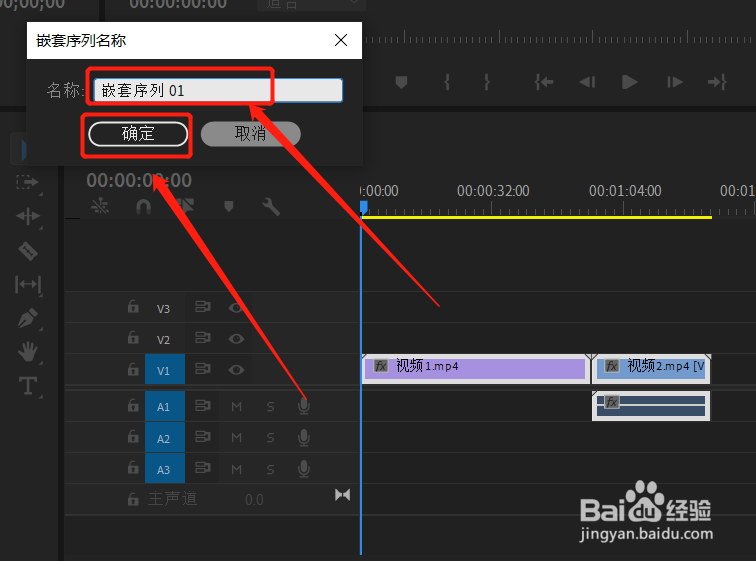 4/4
4/4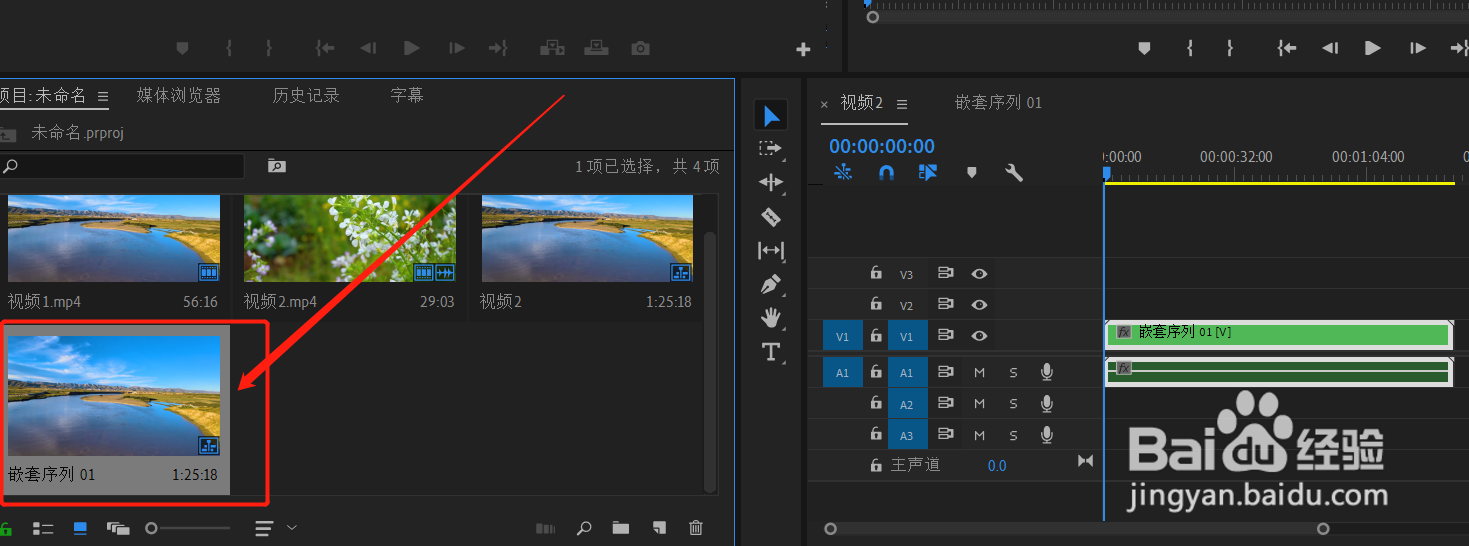 方法三:1/4
方法三:1/4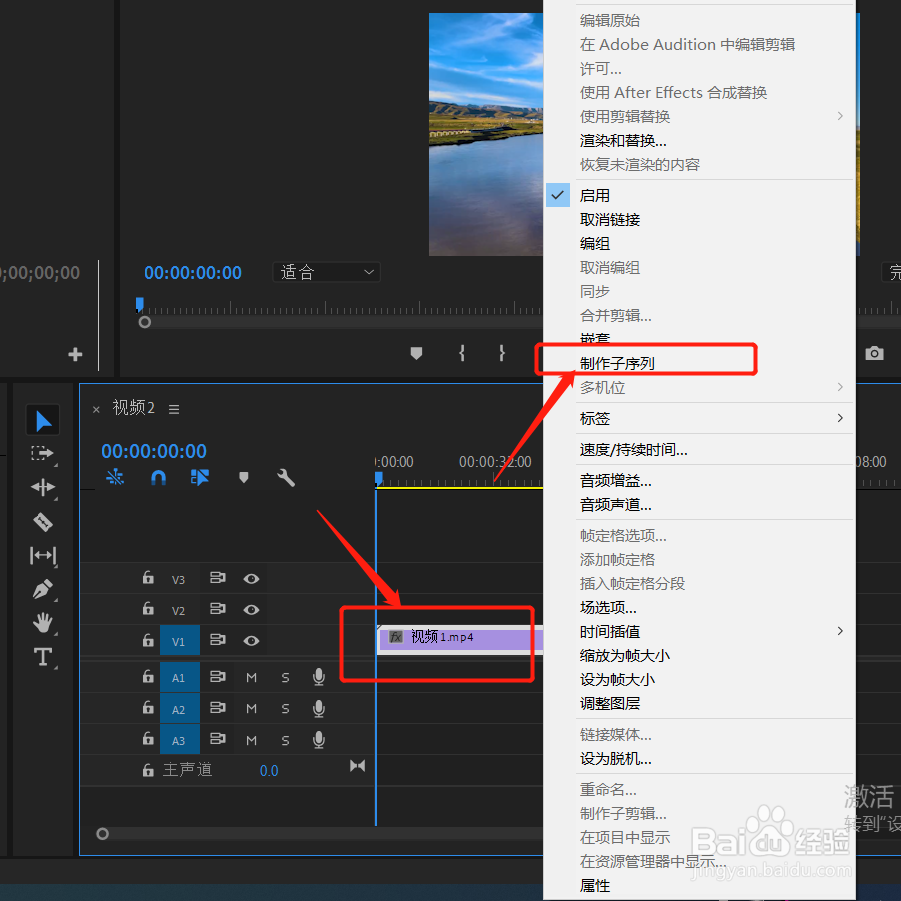 2/4
2/4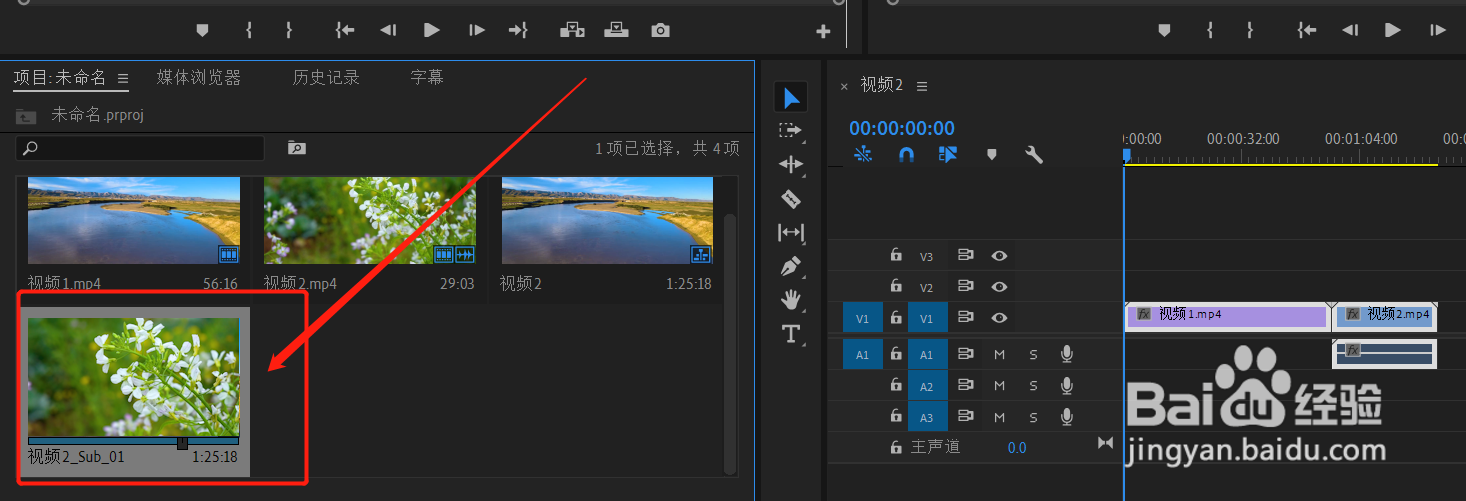 3/4
3/4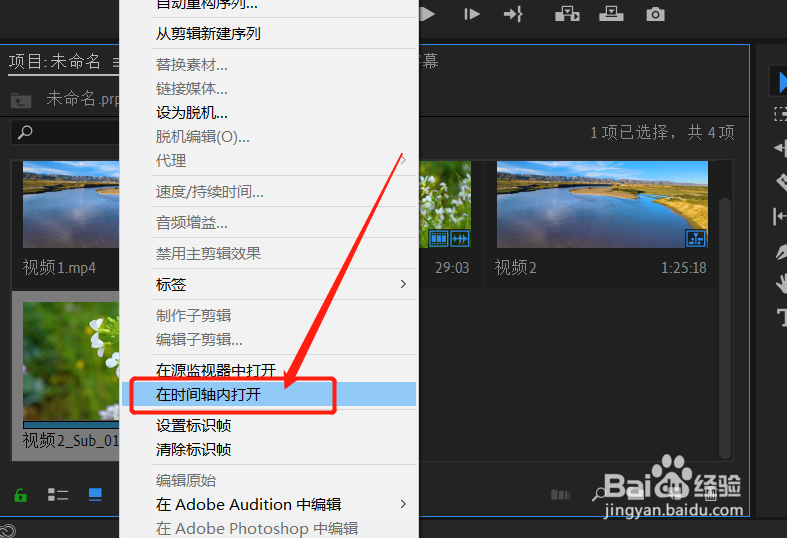 4/4
4/4 注意事项
注意事项
拖动素材到时间轴上面
Pr导入素材后,把素材拖拽到右侧的“时间轴”区域,自动生成序列。
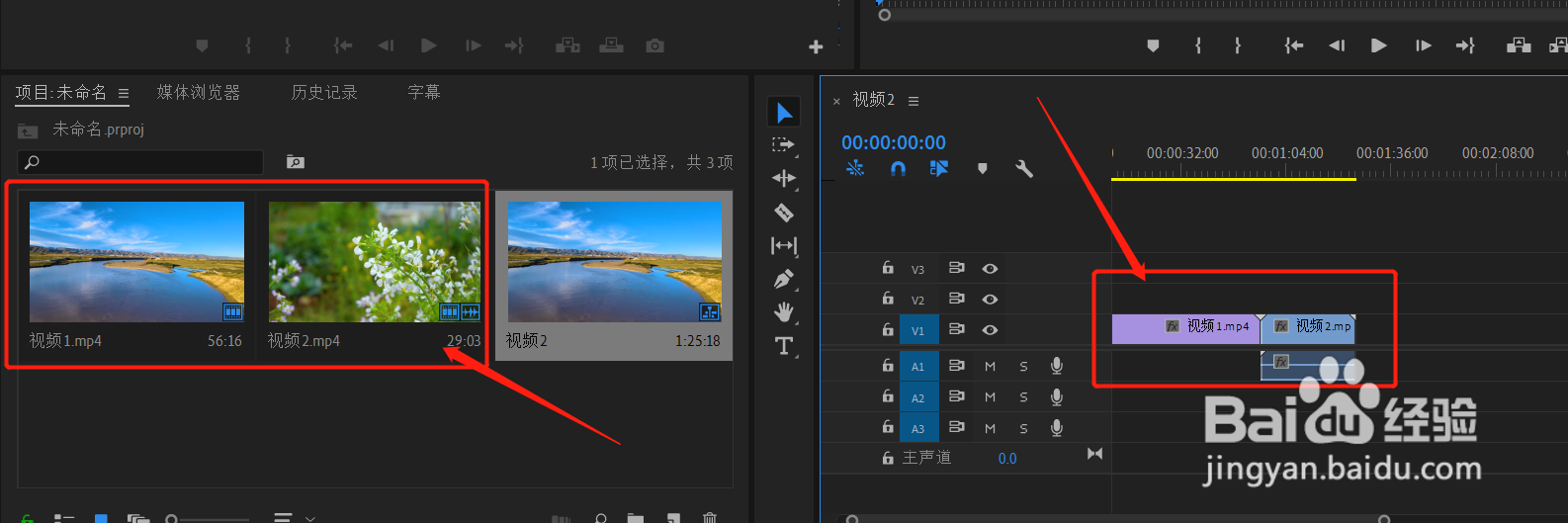 2/4
2/4选择“从剪辑新建序列”
在左下方的“项目”面板中选中嵌套的序列,单击鼠标右键,选择“从剪辑新建序列”选项。
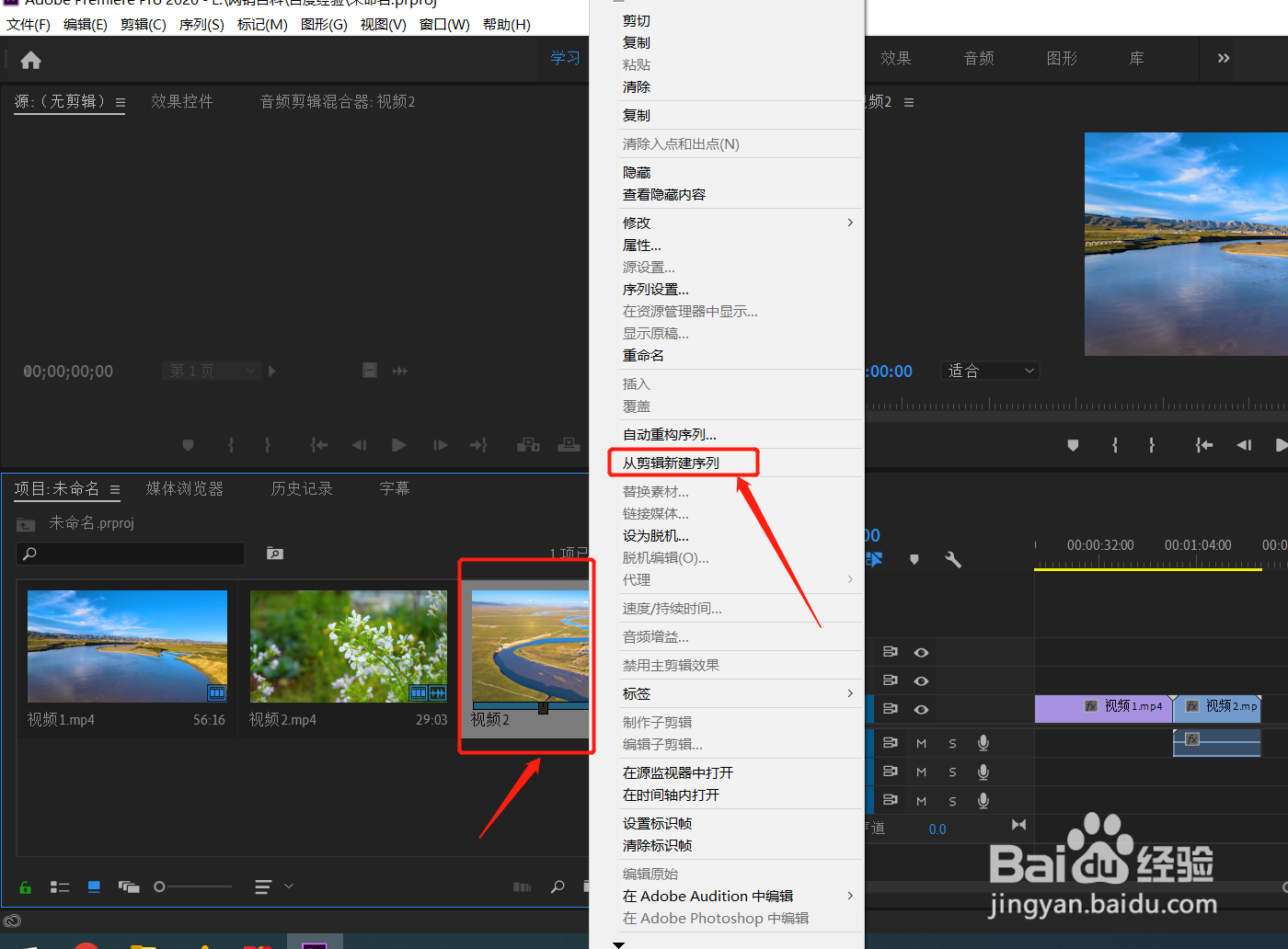 3/4
3/4自动生成嵌套序列“视频2”
这时,系统将自动生成一个和原序列同名称的嵌套序列。
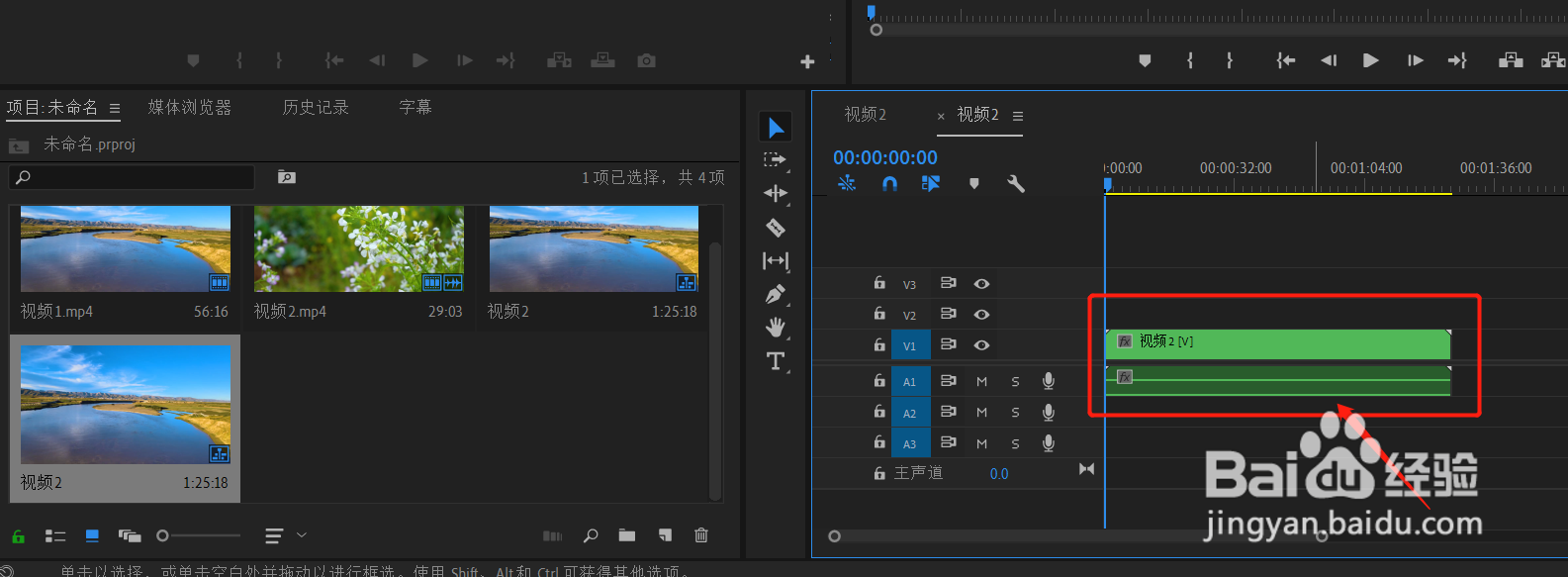 4/4
4/4双击嵌套序列
在右侧双击该嵌套序列,就会进入原来的序列中。
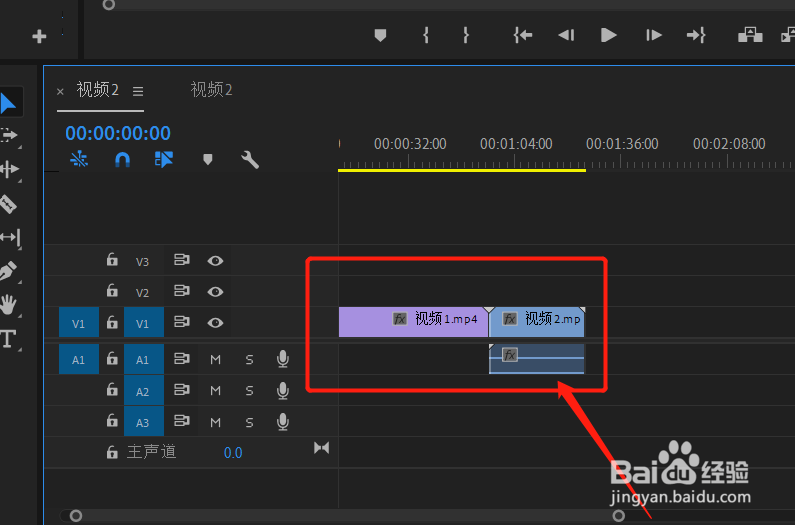 方法二:1/4
方法二:1/4选择所有素材
在右侧时间轴中,选中所有素材序列。
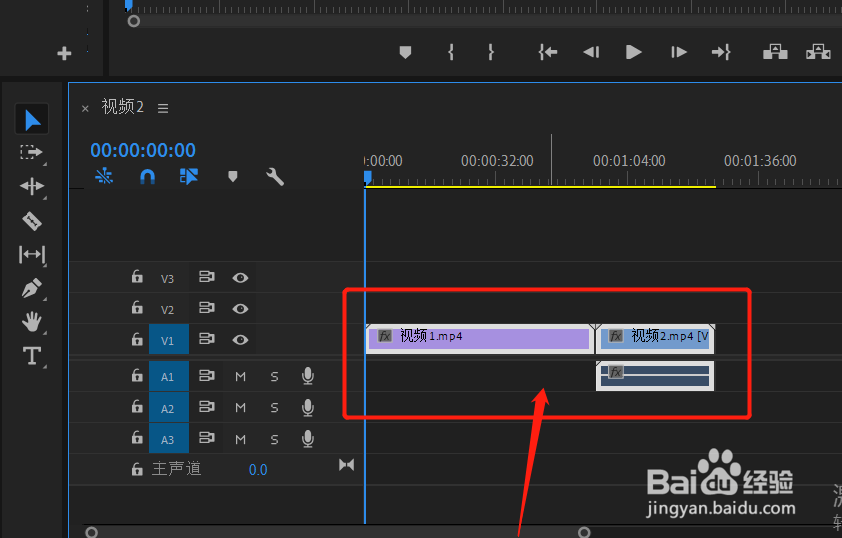 2/4
2/4选择嵌套
在素材序列上单击鼠标右键,选择“嵌套”选项。
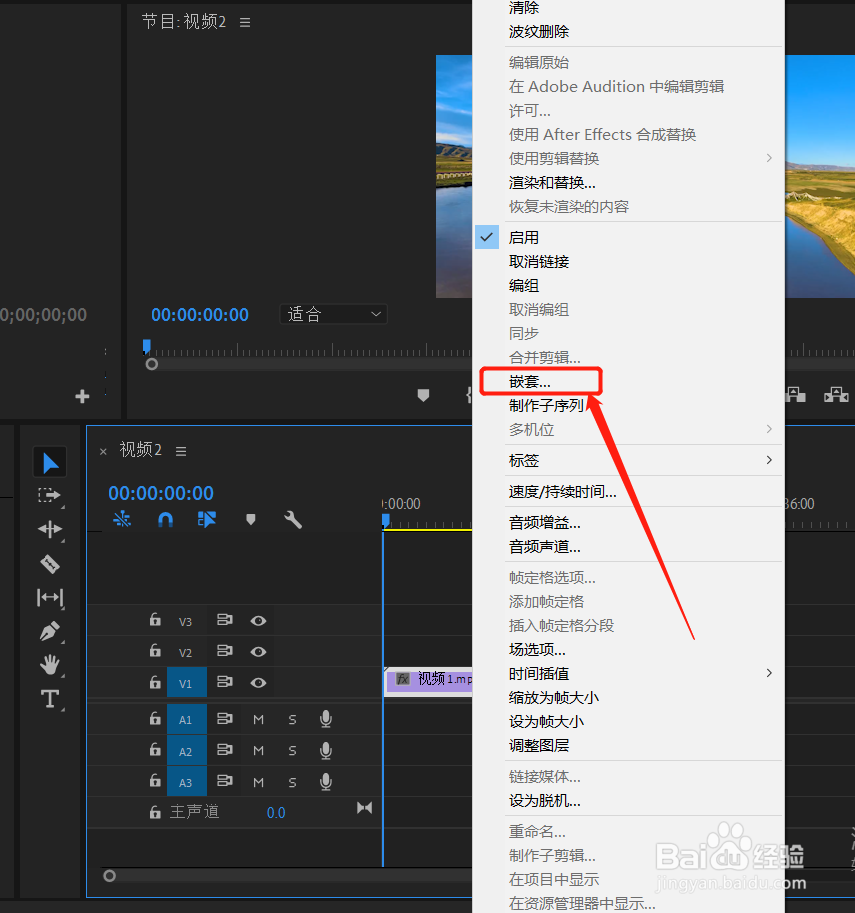 3/4
3/4点击“确定”按钮
弹出“嵌套序列名称”窗口,单击“确定”按钮。
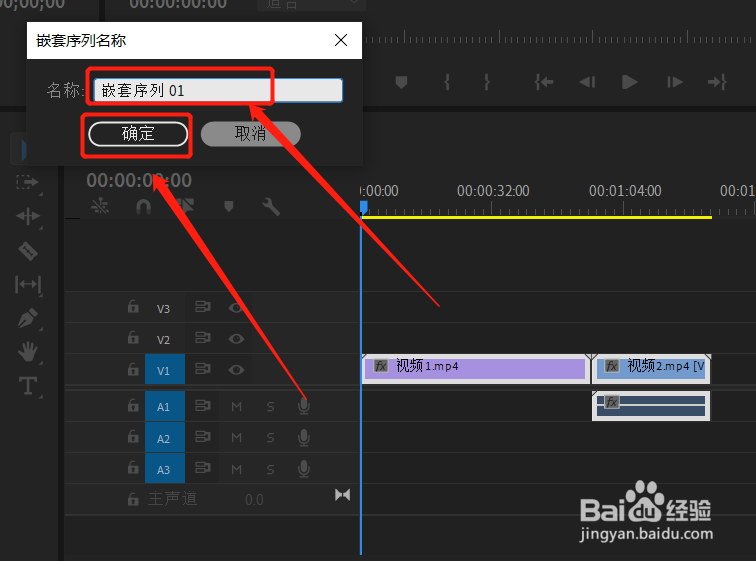 4/4
4/4项目面板显示新创建的嵌套序列
这时,在左侧“项目”面板中就会显示新创建的嵌套序列,如果删除嵌套序列的话,原序列中的所有素材序列都会一起被删除。
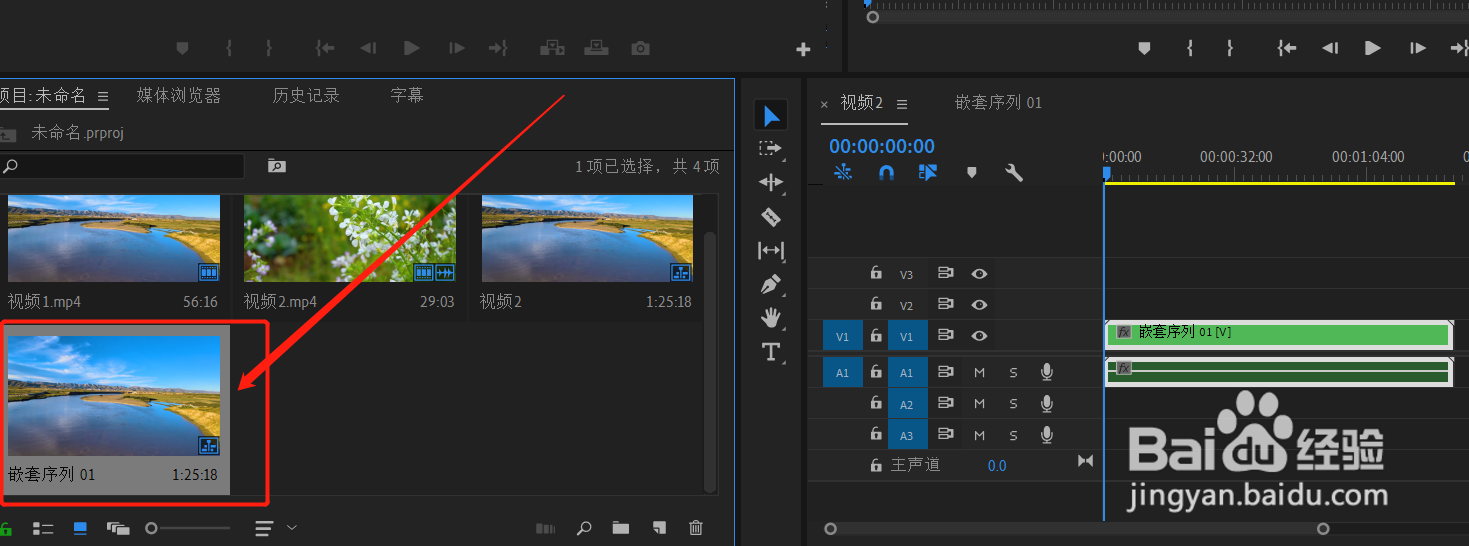 方法三:1/4
方法三:1/4选择“制作子序列”
在时间轴中,选中所有素材序列,单击鼠标右键,选择“制作子序列”选项。
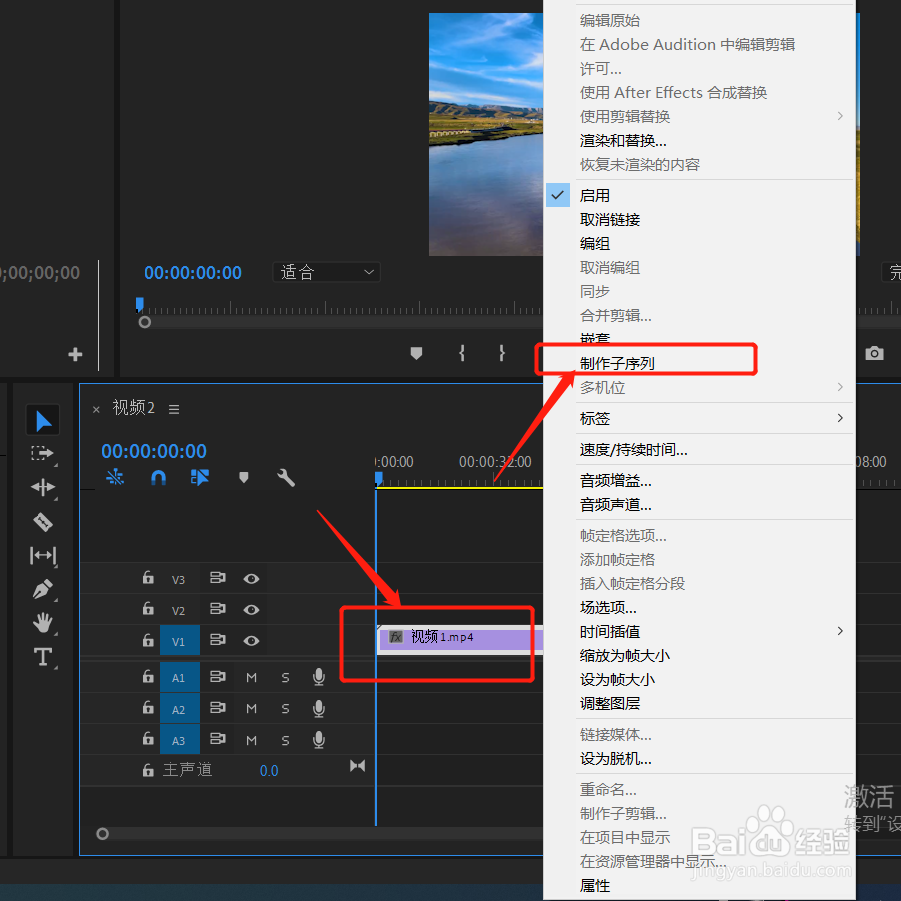 2/4
2/4左侧显示新创建的嵌套序列
这时,在左侧“项目”面板中就会显示新创建的嵌套序列。
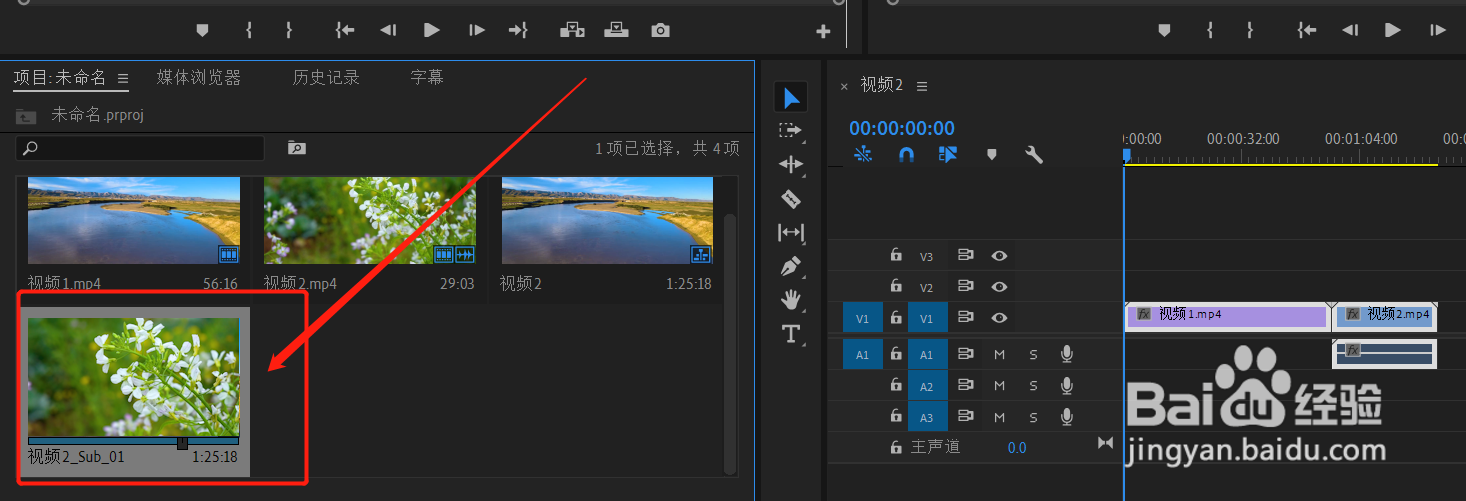 3/4
3/4选择“在时间轴内打开”
选中嵌套序列文件,单击鼠标右键,选择“在时间轴内打开”选项。
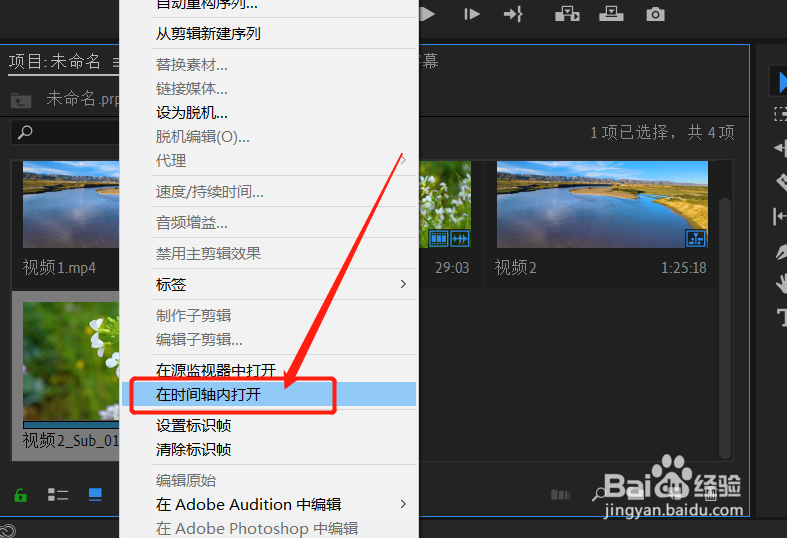 4/4
4/4嵌套序列素材和原素材一样
这时,你会发现该嵌套序列中的所包含的素材和原序列中的完全一样。
 注意事项
注意事项序列嵌套可以把剪辑化繁为简。
序列嵌套后可以整体修改效果。
版权声明:
1、本文系转载,版权归原作者所有,旨在传递信息,不代表看本站的观点和立场。
2、本站仅提供信息发布平台,不承担相关法律责任。
3、若侵犯您的版权或隐私,请联系本站管理员删除。
4、文章链接:http://www.1haoku.cn/art_306695.html
上一篇:如何使用微众银行
下一篇:office2010怎么激活
 订阅
订阅